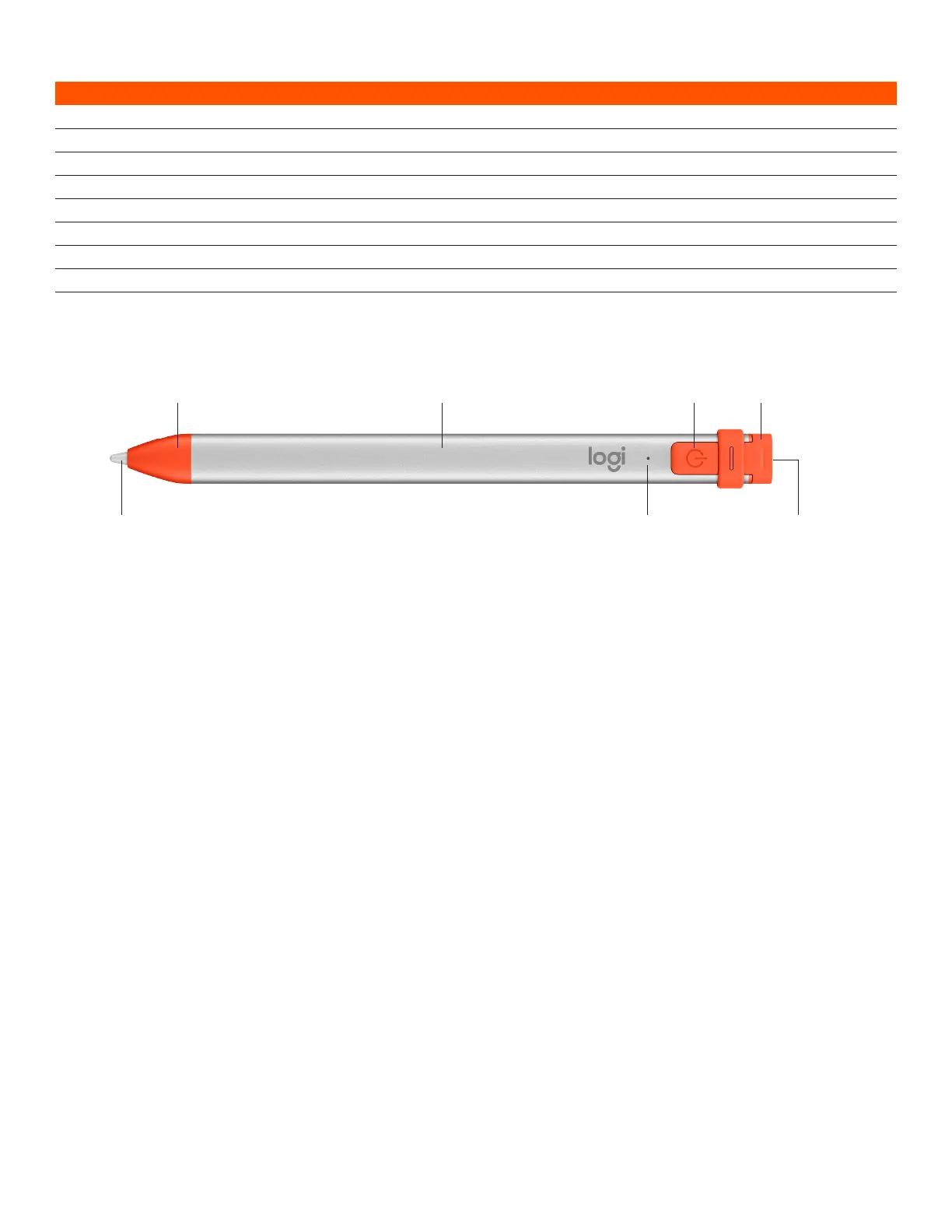Comportement des témoins lumineux État de LogitechCrayon
Vert, de plus en plus intense Mise sous tension
Vert, de plus en plus pâle Mise hors tension
Vert en continu Crayon complètement chargé
Vert pulsant Chargement en cours
Rouge clignotant Le niveau de charge est très faible (inférieur à 5%)
Rouge lorsque l'utilisateur appuie sur le bouton Le niveau de charge est faible (inférieur à 10%)
Vert lorsque l'utilisateur appuie sur le bouton Le niveau de charge est susant
Jaune Mise à jour du micrologiciel
PRÉSENTATION DU PRODUIT
Port de charge
Capuchon
Témoin lumineuxPointe
Bouton d'alimentationTube du crayonProtection de la mine
PIÈCES REMPLAÇABLES
La pointe peut être endommagée si le dispositif LogitechCrayon fait une chute. Elle peut également s'user après
uneutilisation prolongée. Si l'un de ces problèmes survient, la pointe doit être remplacée pour éviter l'endommagement
del'écran.
Des protections et des capuchons de remplacement sont disponibles à l'achat ici: https://support.logitech.com/
product/crayon-ipad/spare-parts
Des pointes de remplacement sont disponibles à l'achat ici: https://www.logitech.com/product/crayon-replacement-tip
CONSEIL D'ENTRETIEN ET DE RANGEMENT
• Pour préserver la batterie, éteignez le dispositif Crayon lorsque vous ne l'utilisez plus. Si vous oubliez de le faire,
Crayons'éteindra automatiquement après 30minutes d'inactivité.
• Bien qu'il soit protégé contre les chutes jusqu'à 120cm (4pieds), évitez de le mettre à l'épreuve an de ne pas
endommager la pointe de votre dispositif Crayon ou les circuits électroniques qui se trouvent à l'intérieur.
• Replacez bien le capuchon an d'éviter que de la poussière et d'autres corps étrangers ne pénètrent le port de charge.
• Si vous devez nettoyer Crayon, humidiez un chion avec de l'eau ou un nettoyant doux (moins de 15% d'alcool)
etessuyez la surface de Crayon. Évitez toute humidité dans le port de charge et assurez-vous que Crayon
estparfaitement sec avant de le ranger.
Français 8
© 2019 Logitech, Logi et le logo Logitech sont des marques commerciales ou déposées de Logitech Europe S.A. et/ou de ses sociétés aliées aux États-Unis
et dans d'autres pays.
